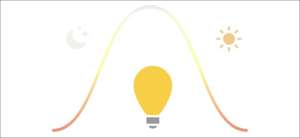Boxul de sincronizare Philips Hue este o modalitate excelentă de a vă face conținut TV mai imersiv dacă îl împerecheați cu existența dvs. Philips Hue Lights. sau Philips Hue Gradient Lightstrip . E destul de simplu să se înființeze.
În primul rând, descărcați aplicația Hue Sync pentru dvs. iPhone. , iPad. , Or. Android dispozitiv. Rețineți că acest lucru este diferit de aplicația obișnuită de Hue Philips. Odată ce deschideți aplicația pentru prima dată, veți fi întâmpinați cu un ecran de întâmpinare. Selectați "Începeți."
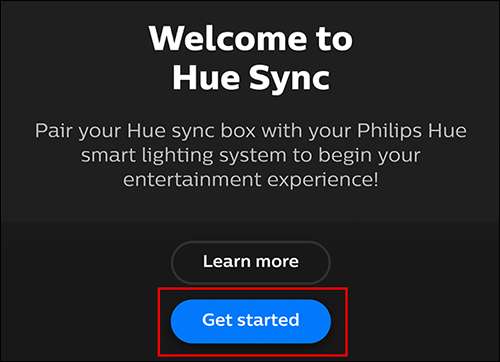
Apoi, vă va întreba dacă este înființat podul dvs. de Hue. Dacă este, minunat! Continuați și atingeți "Da". Dacă nu este, verificați ghidul nostru Cum să vă configurați luminile Philips Hue .
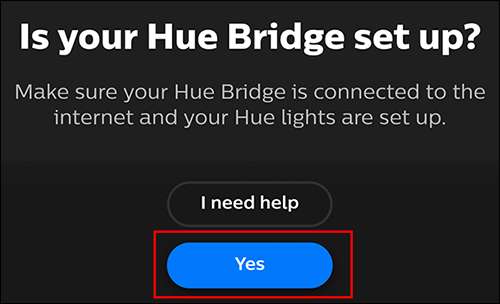
Aplicația vă va întreba dacă este configurată caseta de sincronizare a Hue. Pentru a face acest lucru, conectați pur și simplu caseta de sincronizare la putere, asigurați-vă că toate intrările HDMI pe care doriți să le utilizați sunt conectate și asigurați-vă că caseta de sincronizare este apoi conectată la televizor prin HDMI. Odată ce ați terminat, atingeți "Da".
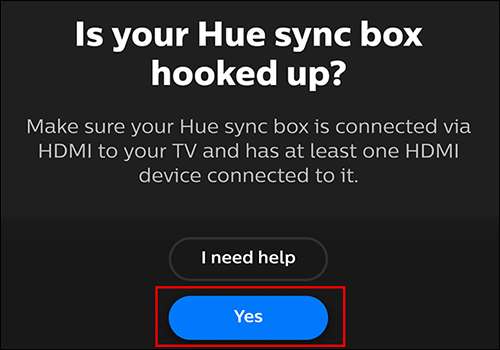
Dacă este configurat corect, LED-ul frontal al casetei de sincronizare a Hue trebuie să clipească albastru. Dacă este, atingeți "Da". Dacă clipește o culoare diferită, selectați "Nu", iar aplicația vă va ghida prin intermediul unor pași de depanare.

Acceptați termenii și condițiile selectând "Accept".
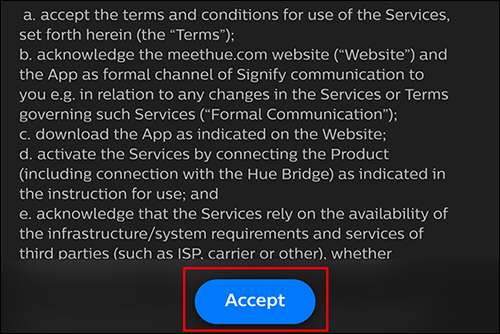
Apoi, asigurați-vă că conexiunea Bluetooth a dispozitivului mobil este pornită, țineți-o aproape de caseta de sincronizare și apăsați pe "Căutare".
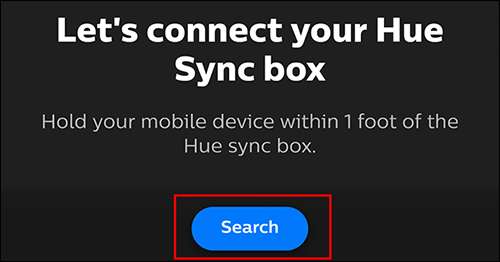
Aplicația va căuta apoi caseta de sincronizare. O notificare Bluetooth ar trebui să vă poată solicita să confirmați dacă doriți să asociați telefonul cu caseta de sincronizare. Atingeți "Perech & amp; conectați."
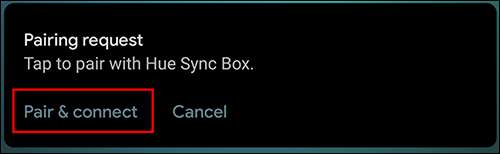
Dacă este configurat corect, veți vedea o confirmare de succes. Apoi, vom configura Wi-Fi prin atingerea "Configurați Wi-Fi".
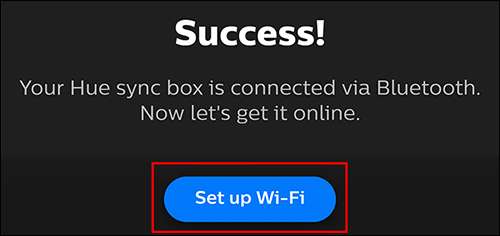
Selectați rețeaua Home Wi-Fi. Vi se va cere să introduceți parola pe ecranul următor. Faceți acest lucru și apăsați Enter.
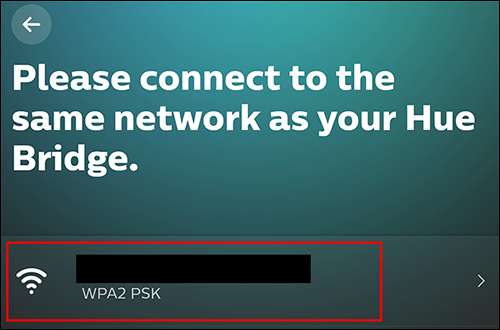
Apoi, vi se va solicita să confirmați conexiunea. Țineți apăsat butonul de alimentare de pe partea frontală a casetei de sincronizare până când LED-ul de pe partea frontală clipește verde și apoi eliberați.
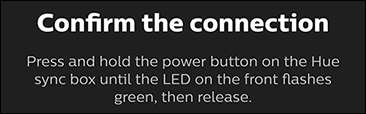
Apoi va verifica automat actualizările și va actualiza dacă este necesar. În timp ce actualizarea instalează, caseta de sincronizare poate reporni. Odată terminat, vă va informa că actualizarea a avut succes. Selectați "Continuați."
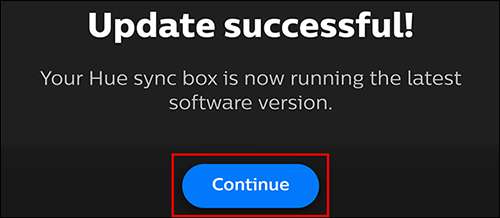
Apoi, va trebui să conectăm caseta de sincronizare a Hue la podul Hue. Asta e ușor. Selectați "Căutați podul Hue."
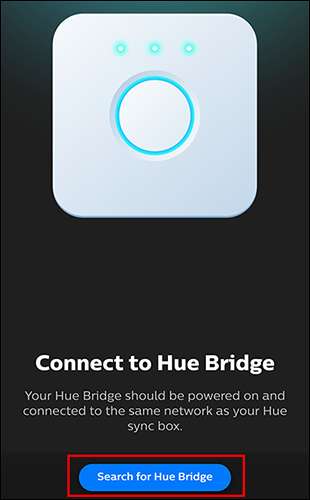
Acesta va căuta un pod în rețeaua dvs. Apoi, când vi se solicită, apăsați butonul central de pe podul Hue.

Odată ce este conectat, atingeți "Următorul".
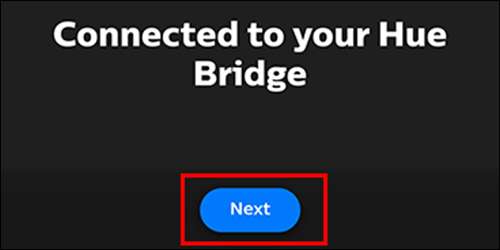
Apoi, aplicația vă va întreba ce spațiu sau zona de divertisment doriți să setați caseta de sincronizare. Dacă aveți o zonă de divertisment deja înființată în aplicația Philips Hue, pur și simplu o selectați. Dacă nu, apăsați "Creați zona de divertisment".
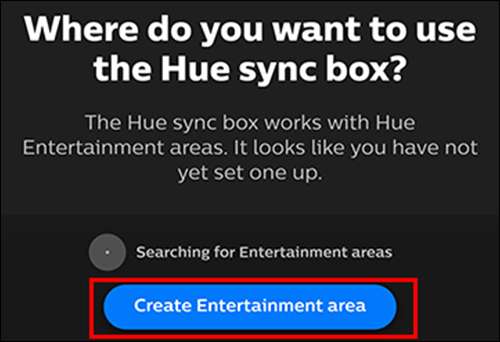
Atingeți "Creați zona".
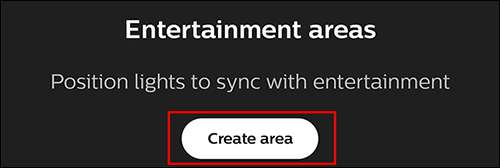
Selectați luminile pe care doriți să le utilizați în zona de divertisment - numai luminile capabile de culoare vor apărea aici. Odată ce ați selectat luminile, atingeți "Continuați".
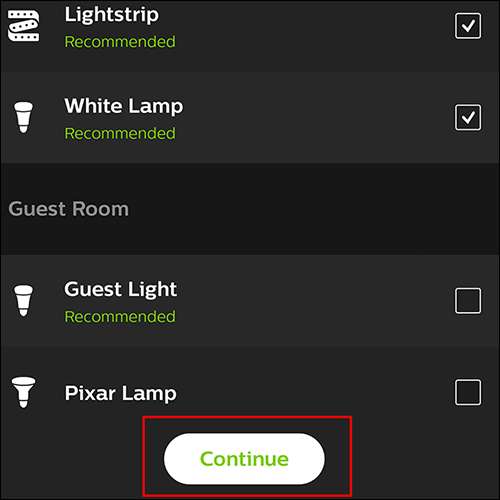
Determinați poziția în care vor fi amplasate luminile. Atingeți și trageți luminile în zonele corecte din camera dvs. Pentru acest exemplu, mi-am poziționat Philips Hue Lightstrip în spatele televizorului meu și la lampa mea în dreapta canapelei mele. După ce ați terminat, atingeți "Următorul".
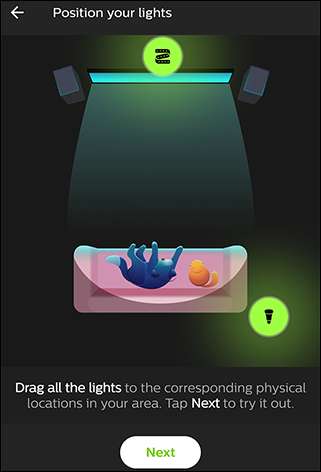
Apoi, puteți schimba înălțimea luminilor atingând lumina pe care doriți să o editați. Odată ce ați terminat, atingeți "zona de testare".
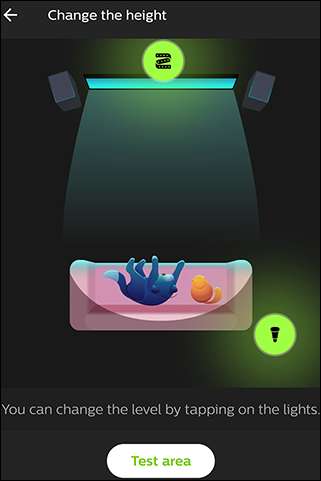
Zona dvs. de divertisment a fost creată! Selectați "Got."
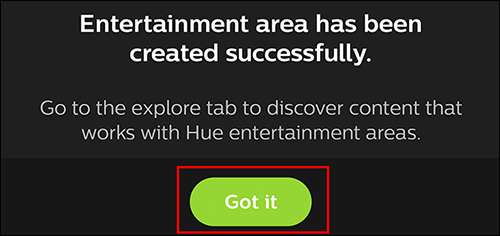
Acum, vă va duce înapoi la ecranul original, unde a căutat zone de divertisment. Acum că am creat unul, dă-i un moment și vă va duce la un ecran nou. Selectați zona de divertisment pe care tocmai ați creat-o. (Pentru acest ghid, este "zona de divertisment 1.")
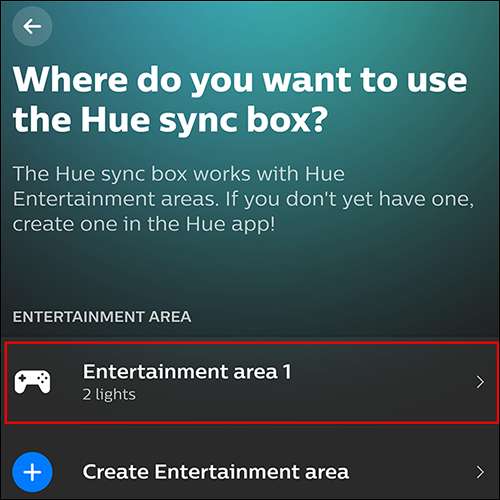
Denumiți intrările dvs. HDMI. Dacă atingeți pictograma HDMI, puteți selecta chiar presetări precum "Xbox", "PlayStation" sau "Chromecast". Apoi atingeți "Următorul".
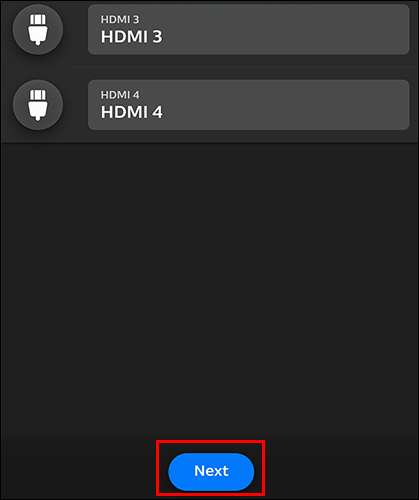
Zona dvs. a fost înființată! Atingeți "Haideți să mergem!"
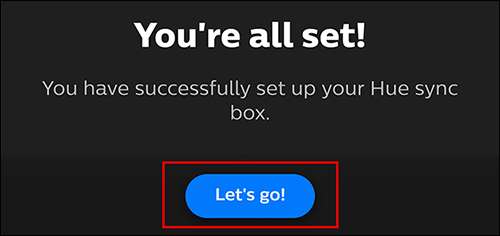
Aplicația vă va duce acum la ecranul de pornire al aplicației Sync Hue. Puteți selecta diferite moduri, intensități și luminozitate. Luminile dvs. nu se vor sincroniza imediat conținutul ecranului. Pentru a începe sincronizarea, selectați "Start" în partea de jos a aplicației.
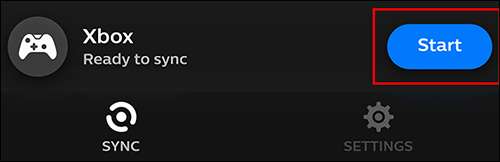
Acum, luminile dvs. ar trebui să se potrivească cu videoclipul de pe televizor! Din acest meniu, puteți ajusta, de asemenea, intensitatea luminilor, schimbați intrările pe caseta de sincronizare a Hue și modificați luminozitatea și modul de sincronizare. Pentru a opri, apăsați pur și simplu "Stop" în partea de jos a aplicației.
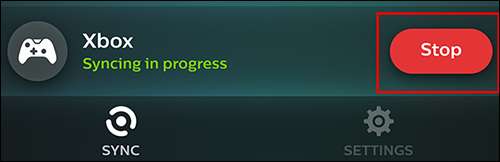
LEGATE DE: Cum să profitați la maximum de luminile dvs. Philips Hue